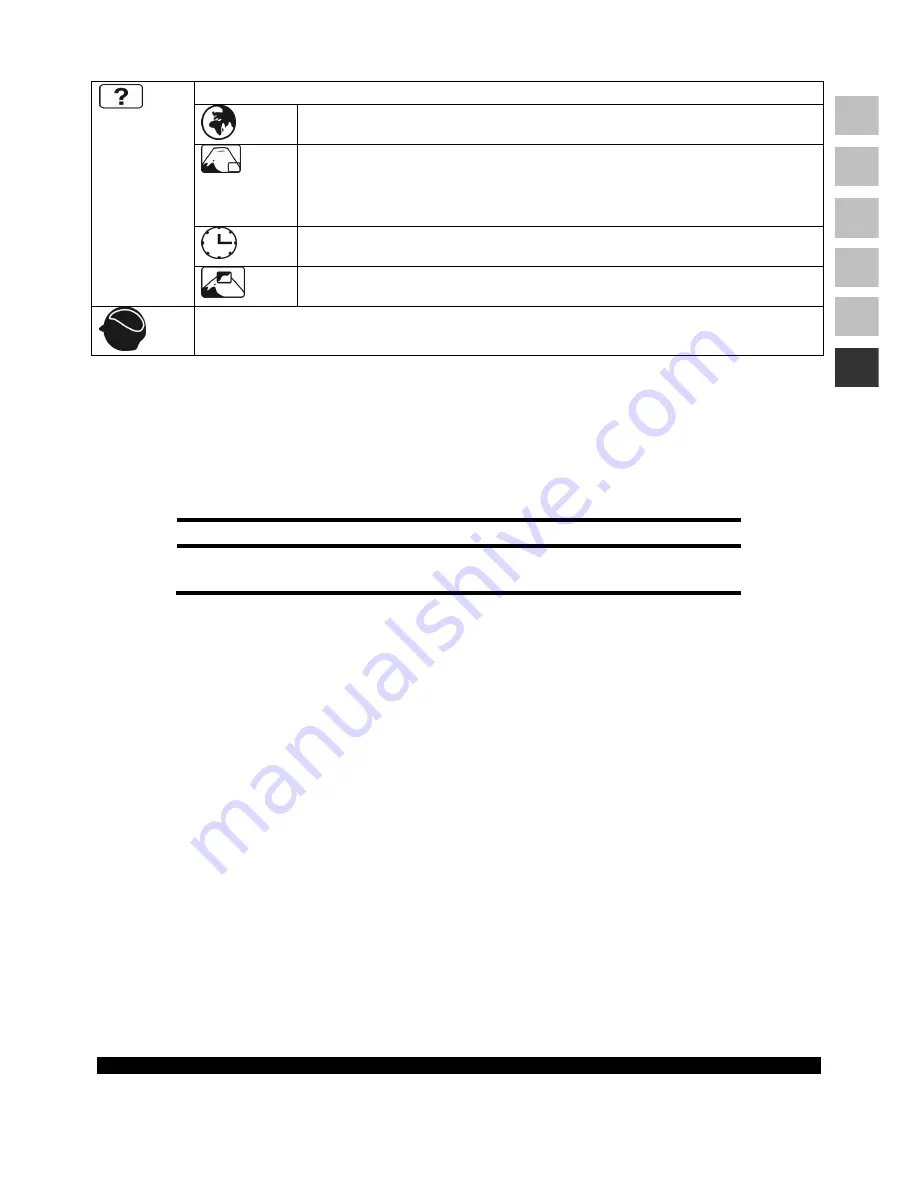
Besparen van energie
13
DE
EN
FR
ES
IT
NL
Menu-instellingen (Setup Menu):
stellen Taal, OSD-positie, OSD time out in.
Taal (Language Select): laat de gebruiker toe een keuze te maken uit
de beschikbare talen.
OSD positie (OSD Position):
Horizontale en verticale instelling van de OSD-
positie.
H.ligging: voor de horizontale instelling van de OSD-positie.
V.ligging : voor de verticale instelling van de OSD-positie.
OSD time out (OSD Time Out):
voor het automatisch uitschakelen van OSD
na het verstrijken van een vooraf ingestelde tijdsspanne.
OSD achtergrond (OSD Background)
: laat het in- en uitschakelen van de
OSD-achtergrond toe.
Terugzetten (Memory Recall) :
voor het herstellen van de fabrieksinstellingen voor de video-
en audiobesturing.
Besparen van energie
Deze monitor kan door de computer of het besturingssysteem worden omgeschakeld tussen verschillende
toestanden van energiebesparing. Dit voldoet aan de huidige eisen voor vermindering van het energieverbruik.
De monitor ondersteunt de volgende toestanden van laag energieverbruik:
Toestand
Energieverbruik
Kleur van de LED
Gereedheid (ca.)
AAN
Stand-by
< 70 Watt
< 1 Watt
blauw
oranje
-
2 seconden
De monitor blijft – afhankelijk van het besturingssysteem in de toestand van laag energieverbruik totdat u een
toets indrukt of de eventuele muis beweegt.
Het beeldscherm heeft ongeveer 2 seconden nodig om over te schakelen van de toestand
stand-by
naar de
werkingsmodus
AAN
.
Klantendienst
Verhelpen van problemen
Als er problemen met uw TFT-beeldscherm optreden, controleer dan of uw TFT-beeldscherm correct geïnstalleerd
is. Blijven de problemen bestaan, lees dan in dit hoofdstuk de informatie over mogelijke oplossingen.
Lokaliseren van de oorzaak
Storingen kunnen soms banale oorzaken hebben, maar kunnen soms ook veroorzaakt zijn door defecte compo-
nenten. We willen u hier een leidraad bieden om de problemen op te lossen. Als de hierna beschreven
aanwijzingen niet tot het gewenste resultaat leiden, dan helpen we u graag verder. Neem contact op met ons!
Aansluitingen en kabels controleren
Begin met een zorgvuldige visuele controle van alle kabelverbindingen. Als de lampjes niet functioneren,
controleer dan of de stroomvoorziening van het TFT-beeldscherm en de computer nog intact is.
Fouten en mogelijke oorzaken
Het beeldscherm toont geen beeld:
Controleer:
Voeding
: De netkabel moet stevig in de bus zitten en de netschakelaar moet ingeschakeld zijn.
Содержание MD 20120
Страница 19: ...Deutsch 18 ...







































